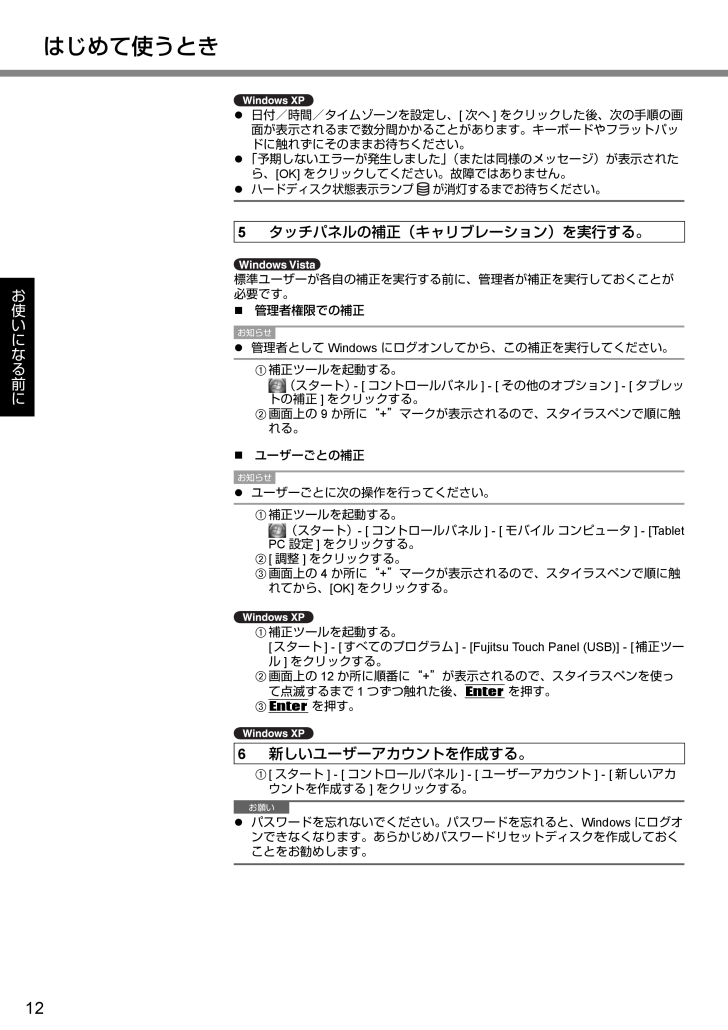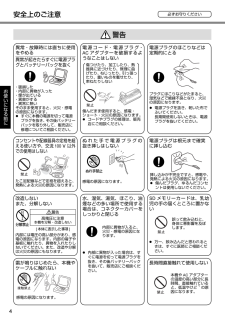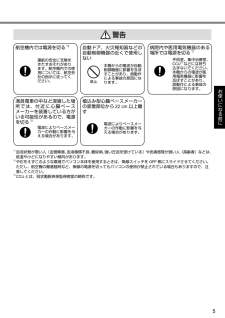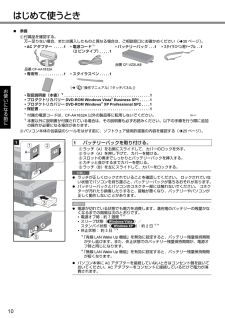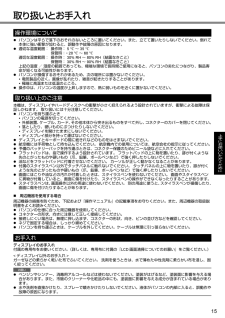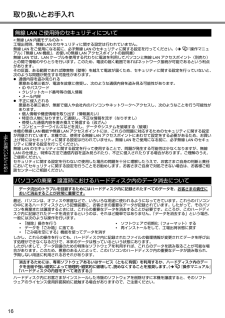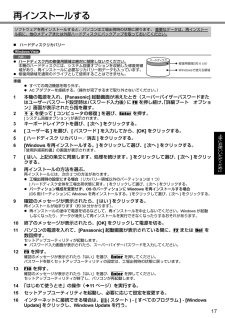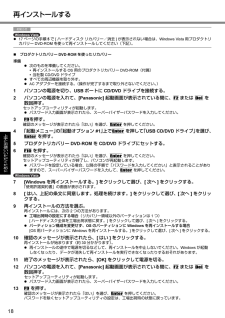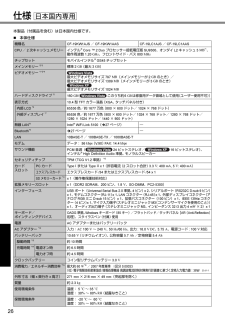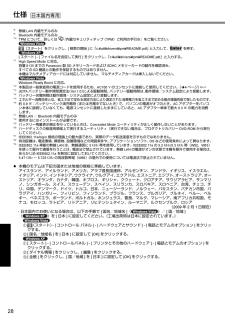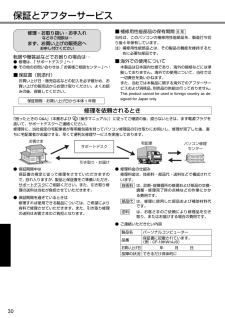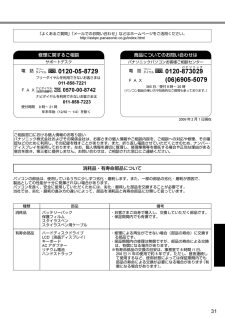現在のページURL
12上手にお使いいただくためにお使いになる前にはじめて使うとき 日付/時間/タイムゾーンを設定し、[次へ] をクリックした後、次の手順の画面が表示されるまで数分間かかることがあります。キーボードやフラットパッドに触れずにそのままお待ちください。 「予期しないエラーが発生しました」(または同様のメッセージ)が表示されたら、[OK] をクリックしてください。故障ではありません。 ハードディスク状態表示ランプ が消灯するまでお待ちください。5 タッチパネルの補正(キャリブレーション)を実行する。標準ユーザーが各自の補正を実行する前に、管理者が補正を実行しておくことが必要です。 管理者権限での補正 お知らせ 管理者として Windows にログオンしてから、この補正を実行してください。A 補正ツールを起動する。 (スタート)- [コントロールパネル] - [その他のオプション] - [タブレットの補正]をクリックする。B 画面上の 9 か所に“+”マークが表示されるので、スタイラスペンで順に触れる。 ユーザーごとの補正 お知らせ ユーザーごとに次の操作を行ってください。A 補正ツールを起動する。 (スタート)- [コントロールパネル] - [モバイル コンピュータ] - [Tablet PC 設定]をクリックする。B [調整]をクリックする。C 画面上の 4 か所に“+”マークが表示されるので、スタイラスペンで順に触れてから、[OK]をクリックする。A 補正ツールを起動する。 [スタート] - [すべてのプログラム] - [Fujitsu Touch Panel (USB)] - [ 補正ツール]をクリックする。B 画面上の12か所に順番に“+”が表示されるので、スタイラスペンを使って点滅するまで1つずつ触れた後、Enter を押す。C Enter を押す。6 新しいユーザーアカウントを作成する。A [スタート] - [コントロールパネル] - [ユーザーアカウント] - [新しいアカウントを作成する] をクリックする。 お願い パスワードを忘れないでください。パスワードを忘れると、Windows にログオンできなくなります。あらかじめパスワードリセットディスクを作成しておくことをお勧めします。19mk3-OI_XV_J.indb 12 209/01/21 12:49:08
参考になったと評価  64人が参考になったと評価しています。
64人が参考になったと評価しています。
このマニュアルの目次
-
1 .取扱説明書パーソナルコンピューター品番 CF-1...取扱説明書パーソナルコンピューター品番 CF-19 シリーズ 詳しい操作方法については、「画面で見るマニュアル」をお読みください。画面で見るマニュアルを読むには 14ページ「画面で見るマニュアル」お使いになる前に上手にお使いいただくために困 たときはこのたびはパナソニック製品をお買い上げいただき、まことにありがとうございます。・ 取扱説明書をよくお読みのうえ、正しく安全にお使いください。・ ご使用前に「安全上のご注意」(3~6ページ)を必ずお読みください。・ 保証書は「お買い上げ日・販売店名」などの記入...
-
2 .2上手にお使いいただくためにお使いになる前に本書に...2上手にお使いいただくためにお使いになる前に本書について 表記についてお願い 安全にお使いいただくための情報を記載しています。お知らせ : お使いいただくうえで便利な情報を記載しています。Enter : [Enter]キーを押すことを意味します。Fn + F5 : [Fn]キーを押しながら、[F5]キーを押すことを意味します。(スタート) - [すべてのプログラム] : 画面上の(スタート)をクリックした後、[すべてのプログラム]をクリックすることを意味します。 ダブルクリックが必要な場合もあります...
-
3 .3お使いになる前に上手にお使いいただくために安全上...3お使いになる前に上手にお使いいただくために安全上のご注意人への危害、財産の損害を防止するため、必ずお守りいただくことを説明しています。 誤った使い方をしたときに生じる危害や障害の程度を説明しています。 危険「死亡や重傷を負うおそれが大きい内容」です。 警告「死亡や重傷を負うおそれがある内容」です。 注意「傷害を負うことや、財産の損害が発生するおそれがある内容」です。 お守りいただく内容を、次の記号で、説明しています。 してはいけない内容です。 実行しなければならない内容です。必ずお守りくだ...
-
4 .4上手にお使いいただくためにお使いになる前に ...4上手にお使いいただくためにお使いになる前に 警告異常・故障時には直ちに使用をやめる異常が起きたらすぐに電源プラグとバッテリーパックを抜く・ 破損した・内部に異物が入った・煙が出ている・異臭がする・ 異常に熱いそのまま使用すると、火災・感電の原因になります。 すぐに本機の電源を切って電源プラグを抜き、その後バッテリーパックを取り外して、販売店に修理についてご相談ください。電源プラグのほこりなどは定期的にとるプラグにほこりなどがたまると、湿気などで絶縁不良となり、火災の原因になります。電源コード・電源プラ...
-
5 .5お使いになる前に上手にお使いいただくために ...5お使いになる前に上手にお使いいただくために 警告自動ドア、火災報知器などの自動制御機器の近くで使用しない本機からの電波が自動制御機器に影響を及ぼすことがあり、誤動作による事故の原因になります。航空機内では電源を切る*2運航の安全に支障をきたすおそれがあります。航空機内での使用については、航空会社の指示に従ってください。病院内や医用電気機器のある場所では電源を切る*2手術室、集中治療室、CCU*3などには持ち込まないでください。本機からの電波が医用電気機器に影響を及ぼすことがあり、誤動作による事故の原因...
-
6 .6上手にお使いいただくためにお使いになる前に ...6上手にお使いいただくためにお使いになる前に 注意電源プラグを接続したまま移動しない電源コードが傷つき、火災・感電の原因になることがあります。1 時間ごとに10 ~ 15 分間の休憩をとる長時間続けて使用すると、目や手などの健康に影響を及ぼすことがあります。電源コードは、プラグ部分を持って抜く電源コードを引っ張るとコードが傷つき、火災・感電の原因になることがあります。 電源コードが傷ついた場合は、すぐに電源プラグを抜いて販売店にご相談ください。モデムは、一般電話回線で使用する会社、事務所などの内線電話...
-
7 .7お使いになる前に上手にお使いいただくために各部の...7お使いになる前に上手にお使いいただくために各部の名称と働きA: 無線LANアンテナ <無線LAN内蔵モデルのみ> 『操作マニュアル』 「無線LAN機能」B: スタイラスペンホルダーC: フラットパッドD: 状態表示ランプ : <無線LAN/Bluetooth内蔵モデルのみ>無線LAN/Bluetooth状態表示ランプ無線LAN/Bluetoothが使用できる状態のとき点灯します。無線LAN/Bluetoothのオン/オフ状態を示すものではありません。 : 将来の拡張用です。 : Caps Lo...
-
8 .8上手にお使いいただくためにお使いになる前に左側後...8上手にお使いいただくためにお使いになる前に左側後側 底面A: 電源端子B: USBポート 『操作マニュアル』 「USB機器」C: IEEE 1394インターフェースコネクター 『操作マニュアル』 「IEEE 1394機器」D: モデムコネクター 『操作マニュアル』 「モデム」E: LANコネクター 『操作マニュアル』 「LAN機能」F: SDメモリーカード状態表示ランプ(点滅: アクセス中) 『操作マニュアル』 「SDメモリーカード」G: SDメモリーカードスロット 『操作マニュアル』 「SD...
-
9 .9お使いになる前に上手にお使いいただくためにタブレ...9お使いになる前に上手にお使いいただくためにタブレットモードで使うA ディスプレイを垂直に起こす。B ディスプレイ反転ラッチ(A)を右側にスライドし、カチッと音がするまでディスプレイを時計回りに回転させる。スタイラスペンの取り付けスタイラスペンはなくさないように、スタイラスペン用ケーブルで左右どちらかの取り付け穴(A)に取り付けてください。ハンドストラップの取り付けハンドストラップは、丸印の角の4か所のうち、任意の2か所に取り付けることができます。取り付ける場合は、工場出荷時にハンドストラップを取り付けてい...
-
10 .10上手にお使いいただくためにお使いになる前に 準...10上手にお使いいただくためにお使いになる前に 準備A 付属品を確認する。万一足りない場合、または購入したものと異なる場合は、ご相談窓口にお確かめください(30ページ)。* ACアダプター . . . . .1品番 CF-AA1632A* 電源コード*1(2ピンタイプ) . . . . .1* バッテリーパック . . .1品番 CF-VZSU48* スタイラスペン用ケーブル . .1* 専用布 . . . . . . . . . . . .1 * スタイラスペン . . . . .1( 『操作マニュア...
-
11 .11お使いになる前に上手にお使いいただくために2 ...11お使いになる前に上手にお使いいただくために2 パソコンを電源に接続する。 自動的にバッテリーの充電が始まります。 お願い 手順5()/手順6( )が完了するまで、ACアダプターを取り外したり、無線スイッチを入/切したりしないでください。 初めて使うときは、バッテリーパックとACアダプター以外の機器を接続しないでください。3 パソコンの電源を入れる。A (A)の部分を持ち上げて、ラッチを外す。B ディスプレイを持ち上げて開ける。C 電源スイッチ(B) を約1秒間スライドしたままにし、電源状態表示ランプ ...
-
12 .12上手にお使いいただくためにお使いになる前にはじ...12上手にお使いいただくためにお使いになる前にはじめて使うとき 日付/時間/タイムゾーンを設定し、[次へ] をクリックした後、次の手順の画面が表示されるまで数分間かかることがあります。キーボードやフラットパッドに触れずにそのままお待ちください。 「予期しないエラーが発生しました」(または同様のメッセージ)が表示されたら、[OK] をクリックしてください。故障ではありません。 ハードディスク状態表示ランプ が消灯するまでお待ちください。5 タッチパネルの補正(キャリブレーション)を実行する。標準ユーザーが...
-
13 .13お使いになる前に上手にお使いいただくために お...13お使いになる前に上手にお使いいただくために お知らせ PC情報ビューアー 本機では、ハードディスクドライブの管理情報などがハードディスク内に定期的に記録されます。記録されるデータ量は、1回あたり最大1024バイトです。これらの情報は、万が一ハードディスクが故障したときの原因を推定するためにのみ使用するもので、本情報をネットワーク経由で外部に発信したり、目的以外に使用したりすることはありません。この機能を無効にするには、PC情報ビューアーの[ハードディスク使用状況]の[管理情報の履歴を自動的に記録する機...
-
14 .14上手にお使いいただくために画面で見るマニュアル...14上手にお使いいただくために画面で見るマニュアルパソコンの画面上で、『操作マニュアル』および『バッテリー等の上手な使い方』を見ることができます。『操作マニュアル』および『バッテリー等の上手な使い方』を初めて起動したときは、Adobe Readerの「使用許諾契約書」画面が表示されます。内容をよく読み、[同意する]をクリックして先に進んでください。 操作マニュアル 『操作マニュアル』は、本機を十分に活用していただくための機能について説明しています。『操作マニュアル』を見るには デスクトップの をダブル...
-
15 .15上手にお使いいただくために取り扱いとお手入れ操...15上手にお使いいただくために取り扱いとお手入れ操作環境について パソコンは平らで落下のおそれのないところに置いてください。また、立てて置いたりしないでください。倒れて本体に強い衝撃が加わると、誤動作や故障の原因になります。 適切な温度範囲: 操作時: 5 C ~ 35 C 保管時:ー20 C ~ 60 C 適切な湿度範囲: 操作時: 30% RH~ 80% RH(結露なきこと) 保管時: 30% RH~ 90% RH(結露なきこと) 上記の温度 / 湿度の範囲であっても、極端な環境で長時間ご使用になる...
-
16 .16上手にお使いいただくために無線LANご使用時の...16上手にお使いいただくために無線LANご使用時のセキュリティについて<無線LAN内蔵モデルのみ>工場出荷時、無線LANのセキュリティに関する設定は行われていません。無線LANをご使用になる前に、必ず無線LANのセキュリティに関する設定を行ってください。( 『操作マニュアル』 「無線LAN機能」、お使いの無線LANアクセスポイントの説明書)無線LANでは、LANケーブルを使用する代わりに電波を利用してパソコンと無線LANアクセスポイント(別売り)との間で情報のやりとりを行います。このため、電波の届く範囲で...
-
17 .17上手にお使いいただくために再インストールするソ...17上手にお使いいただくために再インストールするソフトウェアを再インストールすると、パソコンは工場出荷時の状態に戻ります。 重要なデータは、再インストール前に、他のメディアまたは外部ハードディスクにバックアップを取っておいてください。 ハードディスクリカバリー お願い ハードディスク内の修復用領域は絶対に削除しないでください。 本機のハードディスクには、システム回復オプションを収納した修復用領域があり、再インストールに必要なリカバリー用データも入っています。 修復用領域を通常のドライブとして使用することは...
-
18 .18上手にお使いいただくために お知らせ 17ペ...18上手にお使いいただくために お知らせ 17ページの手順5で[ハードディスク リカバリー/消去]が表示されない場合は、Windows Vista用プロダクトリカバリーDVD-ROMを使って再インストールしてください(下記)。 プロダクトリカバリーDVD-ROMを使ったリカバリー準備 次のものを準備してください。 再インストールするOS用のプロダクトリカバリーDVD-ROM(付属) 当社製CD/DVDドライブ すべての周辺機器を取り外す。 ACアダプターを接続する。(操作が完了するまで取り外さないでくださ...
-
19 .19上手にお使いいただくために14 F10 を押す...19上手にお使いいただくために14 F10 を押す。確認のメッセージが表示されたら「はい」を選び、Enter を押してください。セットアップユーティリティが終了し、パソコンが再起動します。15 「はじめて使うとき」の操作(11ページ)を実行する。16 セットアップユーティリティを起動し、必要に応じて設定を変更する。17 インターネットに接続できる場合は、(スタート) - [すべてのプログラム] - [Windows Update]をクリックし、Windows Updateを行う。7 1 を押して、「1. [...
-
20 .20上手 に お 使いい た だ く ために困 た...20上手 に お 使いい た だ く ために困 たときは困ったときのQ&Aトラブルが発生した場合は、下記の方法をお試しください。 『操作マニュアル』でもさらに詳しい内容を紹介しています。 ソフトウェアに関する問題については、各ソフトウェアの取扱説明書をご覧ください。それでも解決しない場合は、ご相談窓口にご相談ください(30ページ)。PC情報ビューアーを使うと、パソコンの使用状態を確認することができます。( 『操作マニュアル』「困ったときのQ&A(詳細編)」の「パソコンの使用状態を確認する」) 電源を入れた...
-
21 .21 上手 に お 使いい た だ く ために困 ...21 上手 に お 使いい た だ く ために困 たときは 電源を入れたときWindowsの起動および動作が遅い。 セットアップユーティリティでF9を押して( 『操作マニュアル』「セットアップユーティリティ」)、設定(パスワード設定を除く)を工場出荷時の設定に戻してください。 再度セットアップユーティリティを起動し、各種設定をしてください。 (動作速度は、使用するアプリケーションソフトに依存することもあり、この操作により必ず速くなるわけではありません。) お買い上げ後にインストールした常駐ソフトウェアがあ...
-
22 .22上手 に お 使いい た だ く ために困 た...22上手 に お 使いい た だ く ために困 たときは 電源を入れたときその他の起動時のトラブル セットアップユーティリティでF9を押して( 『操作マニュアル』「セットアップユーティリティ」)、設定(パスワード設定を除く)を工場出荷時の設定に戻してください。 再度セットアップユーティリティを起動し、各種設定をしてください。 周辺機器をすべて取り外してください。 ディスクのエラーをチェックしてください。A 外部ディスプレイを含むすべての周辺機器を取り外す。B (スタート) - [コンピュータ]をクリックし...
-
23 .23 上手 に お 使いい た だ く ために困 ...23 上手 に お 使いい た だ く ために困 たときは ディスプレイ画面が暗い。 ACアダプターが接続されていないと画面が暗くなります。 Fn + F2を押して、輝度を調整してください。ただし、輝度を上げるとバッテリーの消耗が早くなります。 ACアダプターを接続しているときと接続していないときの輝度は、別々に保存されます。 Fn+ F8 を押してConcealed Modeを解除してください。Fn+F2を押しても、画面が明るくならない。 周囲の温度が高い場合、誤作動を防ぐため輝度が低く設定されます。5 ...
-
24 .24上手 に お 使 い い た だ く た め ...24上手 に お 使 い い た だ く た め に困 たときは 操作マニュアル操作マニュアルが表示されない。 Adobe Readerをインストールしてください。A 管理者のユーザーアカウントでWindowsにログオンする。B (スタート)をクリックし、[検索の開始]に「c:\util\reader\setup.exe」と入力して、Enterを押す。画面の指示に従って操作してください。C Adobe Readerを最新バージョンにアップデートする。パソコンがインターネットに接続されている場合は、Adobe...
-
25 .25ソフトウェア使用許諾書第1条 権利お客さまは、...25ソフトウェア使用許諾書第1条 権利お客さまは、本ソフトウェア(コンピューター本体に内蔵のハードディスク、付属のマニュアルやCD-ROMなどに記録または記載された情報のことをいいます)の使用権を得ることはできますが、著作権がお客さまに移転するものではありません。第2条 第三者の使用お客さまは、有償あるいは無償を問わず、本ソフトウェアおよびコピーしたものを第三者に譲渡あるいは使用させることはできません。第3条 コピーの制限本ソフトウェアのコピーは、保管(バックアップ)の目的のためだけに限定されます。第4条 ...
-
26 .26仕様本製品(付属品を含む)は日本国内仕様です。...26仕様本製品(付属品を含む)は日本国内仕様です。 本体仕様機種名 CF-19KW1AJS/CF-19KW1AAS CF-19LC1AJS /CF-19LC1AASCPU/2次キャッシュメモリー インテル(R) Core TM 2 Duo プロセッサー超低電圧版SU9300、オンダイL2キャッシュ3 MB*1、動作周波数1.20 GHz、フロントサイド・バス 800 MHzチップセット モバイルインテル(R) GS45チップセットメインメモリー*2*3標準2 GB (最大3 GB)ビデオメモリー *1*2*...
-
27 .27OSWindows Vista(R) Busi...27OSWindows Vista(R) Business with Service Pack 1 正規版(Windows(R) XP ダウングレード権含む)Microsoft(R) Windows(R) XP Professional 正規版 Service Pack 2 セキュリティ強化機能搭載(NTFS ファイルシステム)導入済みソフトウェアAdobe Reader、PC情報ビューアー、ズームビューアー、無線切り替えユーティリティ*17、Hotkey設定、バッテリー残量表示補正ユーティリティ、Pan...
-
28 .28仕様日本国内専用*8 無線LAN内蔵モデルのみ...28仕様日本国内専用*8 無線LAN内蔵モデルのみ*9 Bluetooth内蔵モデルのみ*10 TPMについて、詳しくは 『内蔵セキュリティチップ (TPM)ご利用の手引き』をご覧ください。(スタート)をクリックし、[検索の開始]に「c:\util\drivers\tpm\README.pdf 」 と入力して、Enterを押す。[スタート] - [ファイル名を指定して実行] をクリックし、「c:\util\drivers\tpm\README.pdf 」と入力する。*11 High Speed Mod...
-
29 .29本装置は、社団法人 電子情報技術産業協会の定め...29本装置は、社団法人 電子情報技術産業協会の定めたパーソナルコンピューターの瞬時電圧低下対策規格を満足しております。しかし、本規格の基準を上回る瞬時電圧低下に対しては、不都合が生じる場合があります。(社団法人電子情報技術産業協会のパーソナルコンピューターの瞬時電圧低下対策規格に基づく表示) 3-J-1-15 GHz帯の無線LAN をお使いになる場合のお願い5 GHz帯の無線LANは、電波法の規制により、屋外および日本国外では使用できません。 43-J-1 重要なお知らせ お客さまの使用誤り、その他異常な...
-
30 .30保証とアフターサービス転居や贈答品などでお困り...30保証とアフターサービス転居や贈答品などでお困りの場合は⋯● 修理は、「 サポートデスク 」 へ!● その他のお問い合わせは、「お客様ご相談センター」へ!■ 保証書(別添付) お買い上げ日・販売店名などの記入を必ず確かめ、お買い上げの販売店からお受け取りください。よくお読みの後、保管してください。■ 補修用性能部品の保有期間 6 年当社は、このパソコンの補修用性能部品を、製造打ち切り後6 年保有しています。注) 補修用性能部品とは、その製品の機能を維持するために必要な部品です。■ 海外での使用について 本...
-
31 .31「よくあるご質問」「メールでのお問い合わせ」な...31「よくあるご質問」「メールでのお問い合わせ」などはホームページをご活用ください。http://askpc.panasonic.co.jp/index.htmlご相談窓口における個人情報のお取り扱いパナソニック株式会社およびその関係会社は、お客さまの個人情報やご相談内容を、ご相談への対応や修理、その確認などのために利用し、その記録を残すことがあります。また、折り返し電話させていただくときのため、ナンバー・ディスプレイを採用しております。なお、個人情報を適切に管理し、修理業務等を委託する場合や正当な理由があ...
-
32 .当社は国際エネルギースタープログラムの参加事業者と...当社は国際エネルギースタープログラムの参加事業者として、本製品が国際エネルギースタープログラムの対象製品に関する基準を満たしていると判断します。国際エネルギースタープログラムは、コンピューターをはじめとしたオフィス機器の省エネルギー化推進のための国際的なプログラムです。このプログラムは、エネルギー消費を効率的に抑えるための機能を備えた製品の開発、普及の促進を目的としたもので、事業者の自主判断により参加することができる任意制度となっています。対象となる製品はコンピューター、ディスプレイ、プリンター、ファクシミ...









![前ページ カーソルキー[←]でも移動](http://gizport.jp/static/images/arrow_left2.png)